苹果电脑window系统右键怎么按 苹果电脑如何设置Windows系统右键
更新时间:2024-01-07 14:51:19作者:xtliu
苹果电脑作为一款以Mac OS系统着称的产品,很多用户习惯了Mac OS系统的操作方式,有些用户可能需要在苹果电脑上安装Windows系统,以满足特定的工作或学习需求。在使用Windows系统时,右键功能是非常常用的,因为它能够提供快捷操作和更多的选项。苹果电脑上如何设置Windows系统的右键功能呢?让我们一起来看看吧。
步骤如下:
1.首先将电脑打开,按一下开机键后长按option键。直到出现启动系统页面,选择Windows打开。
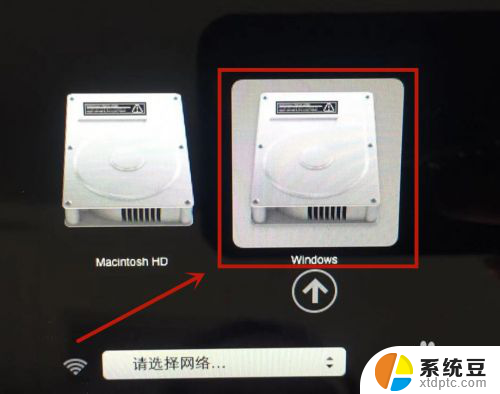
2.开机后点击打开右下角工具栏中的Boot Camp。
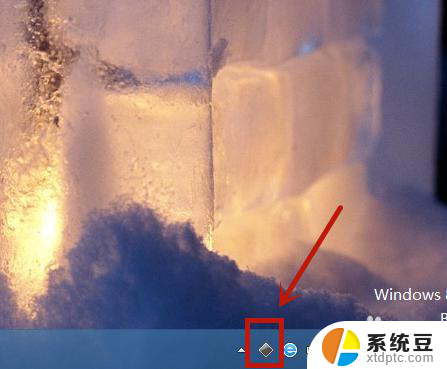
3.在弹出的小框中,选择并点击Boot Camp控制面板...(C)。

4.在Boot Camp控制面板页面,点击上方的触控板。
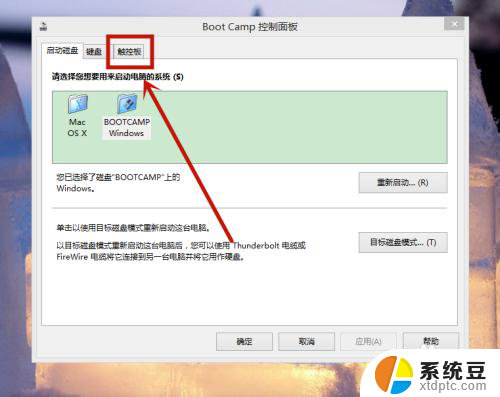
5.在触控板页面,找到并进入单指选项下的内容。

6.在单指页面下,选中辅助单击并选中右下角后点击确定即可。
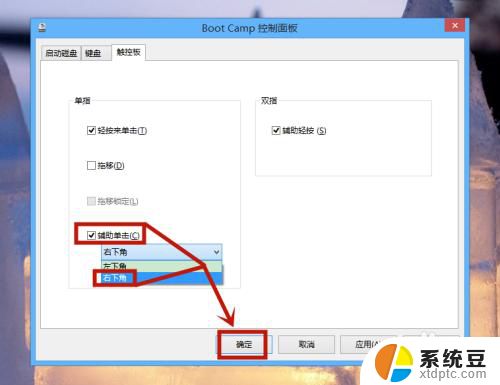
以上是关于如何在苹果电脑上按鼠标右键的全部内容,如果您遇到相同的情况,可以按照以上方法解决。
苹果电脑window系统右键怎么按 苹果电脑如何设置Windows系统右键相关教程
- 苹果电脑怎样按右键 苹果电脑右键失灵怎么修复
- 苹果按键声音在哪设置 苹果手机按键声音设置方法
- 苹果笔记本电脑按键没反应怎么办 苹果电脑键盘按键失灵如何处理
- 苹果快捷按钮在哪里设置 如何在苹果手机上设置快捷键
- mac 改 windows系统 如何将苹果电脑改成Windows系统
- imac怎么换windows系统 苹果系统和windows系统如何切换
- 苹果电脑删除双系统 Mac双系统如何删除一个
- mac笔记本触屏怎么右击屏幕 苹果笔记本触摸屏右键故障
- mac系统怎么换windows系统 苹果系统和Windows系统切换教程
- 苹果查看系统版本 如何在苹果电脑上查看操作系统版本号
- 美版iphone12pro和国版有什么区别 iphone12pro美版和国行的配置差异
- 怎么关闭百度的无痕浏览 取消百度浏览器无痕浏览的方法
- 查询连接的wifi密码 电脑上查看WIFI密码步骤
- qq输入法符号怎么打 QQ拼音输入法如何打出颜文字
- 电脑屏幕如何锁屏快捷键 电脑锁屏的快捷键是什么
- 打印机脱机如何解决 打印机脱机显示怎么办
电脑教程推荐